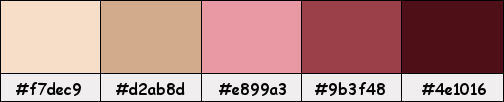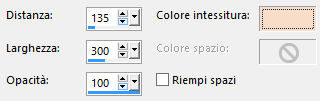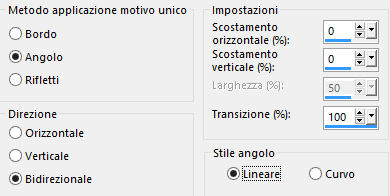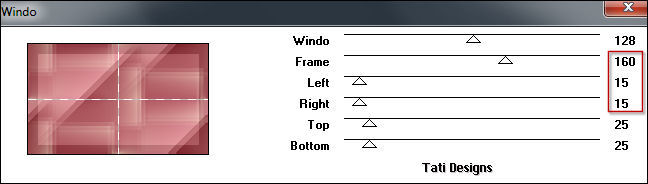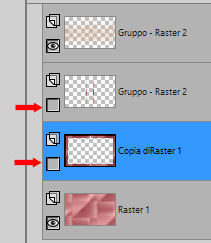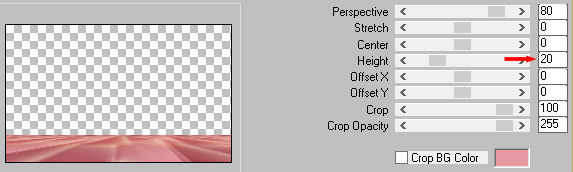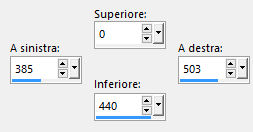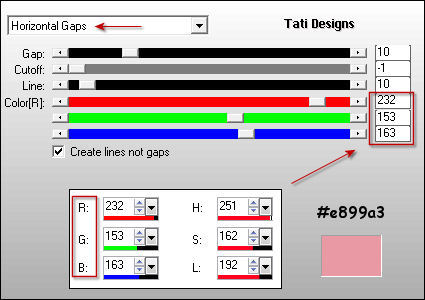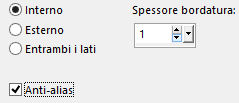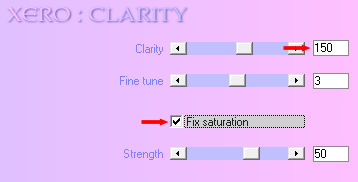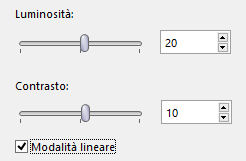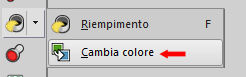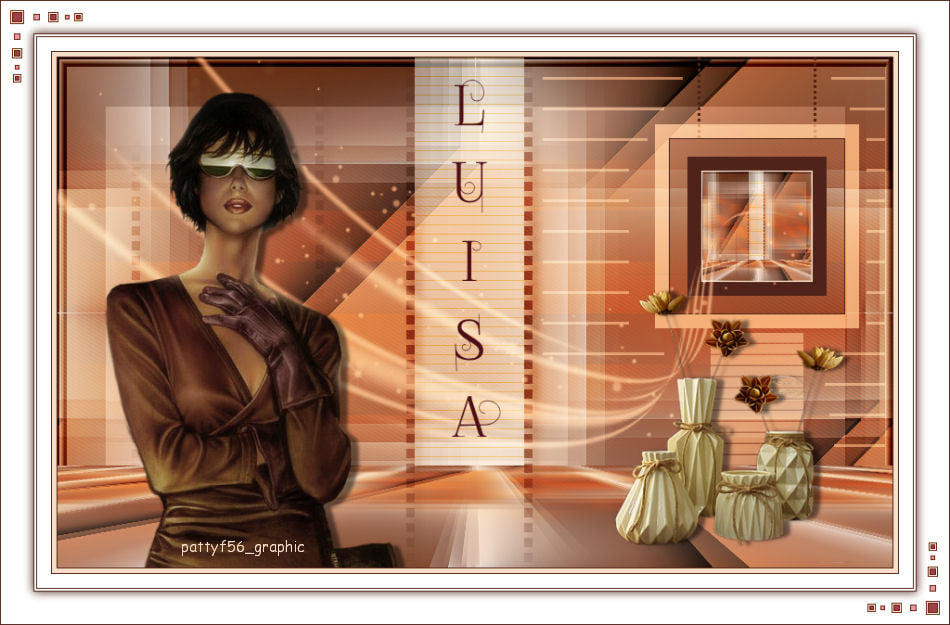Preparazione Metti la selezione "TD_Luisa_Sel1" nella cartella selezioni di psp Apri le quattro maschere in psp e riducile ad icona Doppio clic sul preset "TD_Shadow_Luisa.f1s" e si installerà automaticamente dentro il filtro Eye Candy 5 Impact/Perspective Shadow Colori usati
1. Tavolozza dei materiali: colore di primo piano scuro #9b3f48 e colore di secondo piano chiaro #e899a3 2. Configura in primo piano il gradiente stile radiale:
3. Apri una nuova immagine trasparente di 900 x 550 px. 4. Riempi con il gradiente di primo piano. 5. Effetti/Effetti di trama/Intessitura (colore #f7dec9):
6. Effetti/Plug in/Unlimited 2/Unplugged Effects/Defocus: 20. 7. Regola/Messa a fuoco/Metti a fuoco. 8. Effetti/Effetti d'immagine/Motivo unico:
9. Livelli/Duplica. 10. Effetti/Plug in/Mock/Windo:
11. Selezioni/Carica selezione/Da disco e scegli "TD_Luisa_Sel1". 12. Premi il tasto Canc della tua tastiera. 13. Deseleziona tutto. 14. Effetti/Plug in/Unlimited 2/Buttons & Frames/Glass Frame 2: 9 / 128. 15. Effetti/Effetti di bordo/Erodi. 16. Livelli/Nuovo livello raster. Riempi con il colore scuro di primo piano. 17. Livelli/Nuovo livello di maschera/Da immagine e scegli "TD_Mask1_Luisa": spunta solo luminanza d'origine. 18. Livelli/Unisci/Unisci gruppo. 19. Cambia la modalità di miscelatura del livello da normale a moltiplica. 20. Livelli/Nuovo livello raster. Riempi con il colore #d2ab8d. 21. Livelli/Nuovo livello di maschera/Da immagine e scegli "TD_Mask2_Luisa": spunta solo luminanza d'origine. 22. Livelli/Unisci/Unisci gruppo. 23. Cambia la modalità di miscelatura del livello da normale a sovrapponi. 24. Posizionati sul livello Copia di Raster 1. 25. Chiudi la visibilità del livello Copia di Raster 1 e Gruppo - Raster 2:
26. Modifica/Copia speciale/Copia unione. 27. Modifica/Incolla come nuovo livello. 28. Effetti/Plug in/Mura's Meister/Perspective Tiling:
29. Riapri la visibilità dei livelli chiusi in precedenza. Posizionati sul livello che sta in cima (Gruppo-Raster 2). 30. Livelli/Nuovo livello raster. 31. Attiva lo strumento selezione rettangolo e scegli la selezione personalizzata:
32. Attiva lo strumento barattolo e abbassa l'opacità a 50:
33. Riempi la selezione con il colore #f7dec9. Rimetti l'opacità del barattolo a 100. 34. Deseleziona tutto. 35. Effetti/Plug in/AP [Lines]/Lines-SilverLining: Nota bene: gli ultimi 3 valori [Color (R)] dipendono dai colori che hai usato, per cui apri la tavolozza dei materiali e inserisci i valori di RGB dei tuoi colori equivalenti al mio #e899a3
36. Livelli/Disponi/Sposta giù per due volte. 37. Modifica/Copia speciale/Copia unione. 38. Posizionati sul livello che sta in cima (Gruppo-Raster 2). 39. Livelli/Nuovo livello raster. Riempi con il colore #4e1016. 40. Livelli/Nuovo livello di maschera/Da immagine e scegli "TD_Mask3_Luisa": spunta solo luminanza d'origine. 41. Livelli/Unisci/Unisci gruppo. 42. Attiva lo strumento bacchetta magica (tolleranza 0 e sfumatura 0) e seleziona l'interno del quadrato come sotto:
43. Modifica/Incolla nella selezione (la copia del punto 37 è ancora in memoria). 44. Selezioni/Modifica/Seleziona bordature selezione:
45. Attiva lo strumento barattolo configurato come sotto:
46. Riempi la bordatura selezionata con il colore #f7dec9. 47. Deseleziona tutto. 48. Livelli/Nuovo livello raster. Riempi con il colore #d2ab8d. 49. Livelli/Nuovo livello di maschera/Da immagine e scegli "TD_Mask4_Luisa": spunta solo luminanza d'origine. 50. Livelli/Unisci/Unisci gruppo. 51. Cambia la modalità di miscelatura del livello da normale a filtra. 52. Apri il tube "Deco_vase_arums_CibiBijoux". Modifica/Copia e incolla come nuovo livello. 53. Immagine/Ridimensiona al 75% (tutti i livelli non spuntato) per due volte. 54. Immagine/Rifletti/Rifletti orizzontalmente. 55. Attiva lo strumento puntatore (lettera k) e inserisci i seguenti valori per posizionare correttamente il tube: Posizione X= 692,00 e Posizione Y= 259,00 Disattiva lo strumento puntatore cliccando su un qualsiasi altro strumento. 56. Facoltativo secondo il tube da te usato: Effetti/Plug in/Xero/Clarity:
57. Effetti/Effetti 3D/Sfalsa ombra: 0 / 8 / 50 / 5 / colore #000000. 58. Effetti/Plug in/Alien Skin Eye Candy 5 Impact/Perspective Shadow: dal menù User Settings in basso scegli il preset "TD_Shadow_Luisa". Nota bene: se usi un altro tube e l'ombra ti sembra molto scura, prova a cambiare il valore nella tab Basic di Fade Out 59. Apri l'elemento "TD_Texto_Luisa". Modifica/Copia e incolla come nuovo livello. 60. Attiva lo strumento puntatore (lettera k) e inserisci i seguenti valori per posizionare correttamente il tube: Posizione X= 423,00 e Posizione Y= 16,00 Disattiva lo strumento puntatore cliccando su un qualsiasi altro strumento. 61. Effetti/Effetti 3D/Sfalsa ombra: 8 / 8 / 100 / 0 / colore #e899a3. 62. Apri il tube di personaggio di tua scelta. Modifica/Copia e incolla come nuovo livello. Ridimensiona se necessario. Se usi il mio, ridimensiona una volta al 65% (tutti i livelli non spuntato) e un'altra volta al 85% (tutti i livelli non spuntato). Attiva lo strumento puntatore (lettera k) e inserisci i seguenti valori per posizionare correttamente il tube: Posizione X= 47,00 e Posizione Y= 8,00 Disattiva lo strumento puntatore cliccando su un qualsiasi altro strumento. Cancella la firma. 63. Regola/Messa a fuoco/Metti a fuoco. Facoltativo: Regola/Luminosità e contrasto/Luminosita e Contrasto:
64. Effetti/Effetti 3D/Sfalsa ombra: 3 / 8 / 50 / 5 / colore #000000. 65. Immagine/Aggiungi bordatura simmetrica di 1 px colore #4e1016. Immagine/Aggiungi bordatura simmetrica di 5 px colore #f7dec9. Immagine/Aggiungi bordatura simmetrica di 1 px colore #4e1016. Immagine/Aggiungi bordatura simmetrica di 15 px colore #ffffff. Immagine/Aggiungi bordatura simmetrica di 1 px colore #4e1016. Immagine/Aggiungi bordatura simmetrica di 2 px colore #ffffff. Immagine/Aggiungi bordatura simmetrica di 1 px colore #4e1016. 66. Selezioni/Seleziona tutto. 67. Immagine/Aggiungi bordatura simmetrica di 35 px colore #ffffff. 68. Effetti/Effetti 3D/Sfalsa ombra: 0 / 0 / 60 / 15 / colore #4e1016. 69. Modifica/Ripeti Sfalsa ombra. 70. Deseleziona tutto. 71. Apri l'elemento "TD_Deco_Luisa". Modifica/Copia e incolla come nuovo livello. Non spostare. Se necessario cambia il colore con lo strumento Cambia colore:
72. Aggiungi la tua firma. 73. Immagine/Aggiungi bordatura simmetrica di 1 px colore #4e1016. 74. Immagine/Ridimensiona a 950 px di larghezza (tutti i livelli spuntato). Salva in formato jpeg. Altra versione con tubes di Malacka e Franie Margot
Le vostre meraviglie - Grazie! La mia tester Giorgia I versione
La mia tester Giorgia II versione
Annelie
Pattyf56
Rugiada
Tutorial tradotto da Byllina il 7 ottobre 2019 |